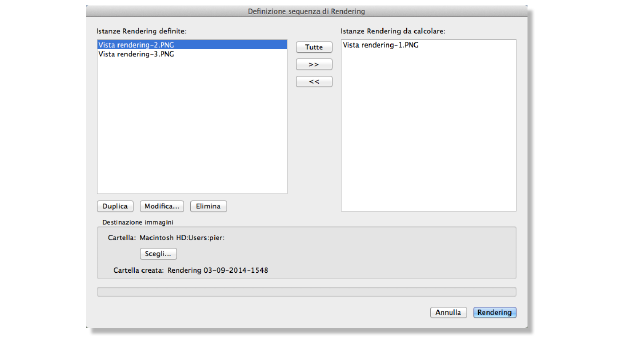
Una volta create le Istanze di Rendering, specificare il loro ordine e il percorso dove registrare i documenti immagine.
Per specificare una Sequenza di Istanze di Rendering:
1.Al momento di dare inizio a un processo differito di rendering, scegliere il comando Rendering > Avvia calcolo Rendering.
Si apre il dialogo Definizione sequenza di Rendering.
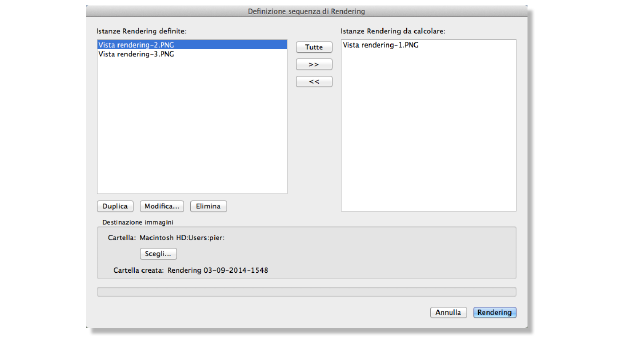
|
Opzione |
Descrizione |
|---|---|
|
Istanze Rendering definite |
Elenco delle Istanze in ordine di creazione; i nomi comprendono l’estensione del nome di documento da generare. |
|
Istanze Rendering da calcolare |
Elenco delle Istanze scelte per essere calcolate in differita, in ordine di esecuzione; l’Istanza aggiunta più recentemente viene collocata al termine della lista. |
|
Tutte |
Sposta tutte le Istanze contenute nella lista di quelle disponibili nella lista di quelle da calcolare. |
|
>> |
Sposta l’Istanza selezionata dalla prima lista alla seconda. |
|
<< |
Sposta l’Istanza selezionata dalla seconda lista alla prima. |
|
Duplica |
Copia l’Istanza selezionata fra quelle disponibili e l’aggiunge alla fine della lista delle Istanze da calcolare; specificare un nome diverso per l’Istanza nel dialogo Definizione Nome. |
|
Modifica |
Apre il dialogo Modifica istanza per Rendering differito, che permette di modificare i parametri dell’Istanza selezionata. |
|
Elimina |
Rimuove l’Istanza selezionata dalla lista di Istanze disponibili (senza possibilità di annullare l’azione). |
|
Scegli |
Specifica il percorso della cartella dove verrà creata la cartella destinata ad accogliere tutte le immagini generate con i rendering. Di norma, si tratta della cartella dove si trova Vectorworks. La sottocartella riceve un nome basato sulla data e sull’ora di creazione. |
2.Fare clic su Rendering per dare inizio al processo.
Il dialogo Calcolo Rendering mostra lo stato di avanzamento del processo. Premere il tasto Esc per cancellare l’esecuzione dell’Istanza in corso e procedere con le restanti. Premere Canc per annullare ogni Istanza Rendering programmata.
3.Al termine del rendering di ciascuna istanza, il documento risultante viene registrato nella cartella scelta.